- โปรแกรมฟรี EaseUS
- Data Recovery Wizard Free
- Todo Backup Free
- Partition Master Free
หน้าสารบัญ
อัปเดตเมื่อ Jul 09, 2025
Microsoft ได้ประกาศอย่างเป็นทางการว่าจะยุติการสนับสนุน Windows 10 ในวันที่ 14 ตุลาคม 2025 เมื่อใกล้ถึงกำหนดเส้นตาย ผู้ใช้หลายล้านคนต้องเผชิญกับการตัดสินใจครั้งสำคัญ: คุณควรติดตั้ง Windows 11 ใหม่ทั้งหมดหรืออัปเกรดจากระบบ Windows 10 ที่มีอยู่ การเลือกที่ถูกต้องไม่เพียงแต่ส่งผลต่อประสิทธิภาพและความปลอดภัยของพีซีเท่านั้น แต่ยังส่งผลต่อประสบการณ์ผู้ใช้และประสิทธิภาพการทำงานของคุณด้วย
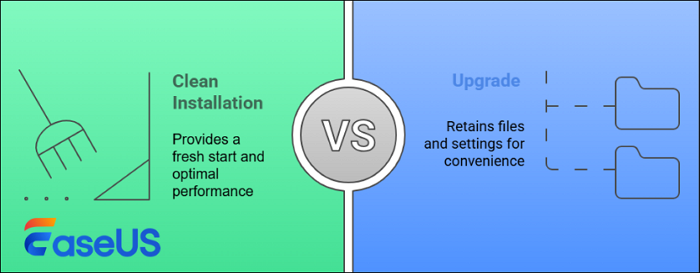
ในโพสต์นี้ ซอฟต์แวร์ EaseUS จะช่วยให้คุณตัดสินใจอย่างชาญฉลาดและเข้าใจข้อดีข้อเสียของการติดตั้งใหม่ทั้งหมดเทียบกับการอัปเกรดเป็น Windows 11 หากโพสต์นี้มีประโยชน์ โปรดแชร์เพื่อให้มีประโยชน์มากขึ้น
การสิ้นสุดการสนับสนุน Windows 10: ฉันควรติดตั้ง Windows 11 ใหม่ทั้งหมดหรืออัปเกรด?
ฉันควรติดตั้ง Windows 11 ใหม่หรืออัปเกรดเป็น Windows 11 เลยดี Microsoft แนะนำให้ติดตั้งใหม่เพื่อประสิทธิภาพการทำงานที่ดีที่สุดและเพื่อหลีกเลี่ยงปัญหาที่อาจเกิดขึ้นจาก Windows 10
เหตุใดจึงต้องติดตั้งแบบ Clean Install
การติดตั้งใหม่แตกต่างจากการอัปเกรดอย่างไร เหตุใดคุณจึงควรเลือกการติดตั้งใหม่หรือการอัปเกรดภายใน เหตุผลมีดังนี้:
การเริ่มต้นใหม่:
- การติดตั้งใหม่จะช่วยให้ระบบสะอาดหมดจด ปราศจากไฟล์เก่าๆ การตั้งค่าเก่าๆ หรือปัญหาที่อาจเกิดขึ้นจาก Windows 10
การหลีกเลี่ยงปัญหาที่อาจเกิดขึ้น:
- ช่วยขจัดความเป็นไปได้ในการพกพามัลแวร์หรือเศษรีจิสทรีที่ตรวจไม่พบจาก Windows 10
การประเมินโครงการใหม่:
- การติดตั้งใหม่ช่วยให้คุณสามารถเลือกและติดตั้งโปรแกรมที่จำเป็นใหม่ได้อย่างระมัดระวัง ซึ่งอาจลบบล็อตแวร์หรือซอฟต์แวร์ทดลองใช้งานออกไปด้วย
การเปลี่ยนแปลงการกำหนดค่า:
- ช่วยให้สามารถปรับแต่งการกำหนดค่าได้ เช่น การเปลี่ยนตำแหน่งจัดเก็บข้อมูลและการอัพเกรดฮาร์ดแวร์ เช่น SSD หรือเพิ่มไดรฟ์สำรองข้อมูล
การติดตั้งใหม่เทียบกับการอัปเกรดภายในสถานที่
ตรวจสอบตารางด้านล่างเพื่อดูความแตกต่างที่ละเอียดมากขึ้นระหว่างการติดตั้ง Windows 11 ใหม่และการอัปเกรดแบบภายใน
| คุณสมบัติ | ติดตั้งแบบสะอาด | การอัพเกรดภายในสถานที่ |
|---|---|---|
| ประสิทธิภาพของระบบ | สูงขึ้นเริ่มต้นใหม่ | อาจสืบทอดปัญหาประสิทธิภาพการทำงานเก่า |
| ความเสถียรและความสะอาด | สะอาดมาก ข้อผิดพลาดน้อยลง | ศักยภาพในการคงอยู่ของแมลง |
| เวลาและความพยายามที่ต้องใช้ | สูงกว่า (การสำรองข้อมูล/ติดตั้งใหม่ด้วยตนเอง) | ล่าง (ย้ายอัตโนมัติ) |
| การเก็บรักษาข้อมูล | จะต้องสำรองข้อมูลและกู้คืนด้วยตนเอง | เก็บข้อมูลผู้ใช้โดยอัตโนมัติ |
| การติดตั้งแอพใหม่ | ที่จำเป็น | ไม่จำเป็น |
| ความเสี่ยงของความเข้ากันได้ | ชั้นล่าง (สิ่งแวดล้อมสะอาด) | สูงกว่า (ปัญหาเดิมอาจยังคงมีอยู่) |
| ทักษะทางเทคนิคที่จำเป็น | ปานกลางถึงสูง | ต่ำถึงปานกลาง |
ติดตั้ง Windows 11 ใหม่:
การติดตั้งใหม่ทั้งหมดเกี่ยวข้องกับการลบการติดตั้ง Windows 10 เก่าและติดตั้ง Windows 11 ใหม่ทั้งหมด เป็นวิธีที่แนะนำเพื่อให้แน่ใจว่าจะเริ่มต้นใหม่และประสิทธิภาพดีขึ้น เนื่องจากคุณจะไม่ต้องแบกรับปัญหาเก่าและประสิทธิภาพจาก Windows 10 อีกต่อไป
🔥การติดตั้งใหม่จะเหมาะสมหาก:
- คุณประสบปัญหาด้านประสิทธิภาพ มัลแวร์ หรือความยุ่งวุ่นวาย
- คุณต้องการการเริ่มต้นใหม่ด้วยเสถียรภาพสูงสุด
- คุณต้องการจัดการและติดตั้งใหม่
การอัพเกรดภายในสถานที่:
วิธีนี้จะติดตั้ง Windows 11 ทับบน Windows 10 ที่คุณติดตั้งไว้ โดยยังคงไฟล์ การตั้งค่า และแอปพลิเคชันต่างๆ เอาไว้ แม้ว่าจะสะดวก แต่ก็อาจไม่สามารถแก้ไขปัญหาที่อาจเกิดขึ้นจาก Windows 10 ได้
🔥การอัปเกรดจะเหมาะสมหาก:
- Windows 10 ทำงานได้อย่างราบรื่น และคุณต้องการการหยุดชะงักให้น้อยที่สุด
- คุณไม่ต้องการสูญเสียข้อมูล
- คุณขาดประสบการณ์ด้านเทคนิคในการติดตั้ง Windows 11 ใหม่
หากคุณไม่ต้องการติดตั้ง Windows 11 ใหม่ โปรดอ่าน โพสต์ นี้เพื่อเรียนรู้วิธีดำเนินการอัปเกรดแบบภายใน
วิธีการติดตั้งใหม่อีกครั้ง
ส่วนนี้จะแนะนำวิธีการติดตั้ง Windows 11 ใหม่เมื่อการสนับสนุน Windows 10 สิ้นสุดลง ต่อไปนี้เป็นรายละเอียดเกี่ยวกับการติดตั้ง Windows 11 ใหม่:
- ค่าใช้จ่าย: ฟรี
- เวลา: โดยทั่วไปคือ 1-2 ชั่วโมง ขึ้นอยู่กับความเร็วอินเทอร์เน็ตและฮาร์ดแวร์
ตรวจสอบขั้นตอนต่อไปนี้แล้วไปติดตั้ง Windows 11 ใหม่:
1. การสำรองข้อมูล
ก่อนจะเริ่มต้น ให้สำรองไฟล์สำคัญทั้งหมดไปยังฮาร์ดไดรฟ์ภายนอกหรือที่เก็บข้อมูลบนคลาวด์ (เช่น OneDrive หรือ Google Drive) เพื่อหลีกเลี่ยงการสูญเสียข้อมูล
2. เตรียม USB
ตรวจสอบให้แน่ใจว่า USB ตรงตามข้อกำหนดต่อไปนี้:
- ความจุขั้นต่ำของ USB: 8GB (แนะนำ 16GB ขึ้นไป)
- รูปแบบ: FAT32 (สำหรับระบบ UEFI) หรือ NTFS (สำหรับ BIOS รุ่นเก่า)
- แนะนำให้ใช้ USB 3.0 เพื่อความเร็วในการเขียนที่เร็วขึ้น
3. สร้าง USB การติดตั้ง Windows 11
หากต้องการสร้าง USB ติดตั้ง Windows 11 คุณต้องเบิร์นไฟล์ ISO ของ Windows 11 ลงใน USB ที่คุณเพิ่งเตรียมไว้ EaseUS Partition Master เป็นเครื่องมือที่ใช้งานง่ายและเชื่อถือได้ซึ่งช่วยให้คุณสร้าง USB ติดตั้ง Windows 11 ที่สามารถบูตได้ด้วยการคลิกเพียงไม่กี่ครั้ง
คุณสมบัติที่สำคัญต่อไปนี้ทำให้เป็นตัวเลือกที่ง่ายแม้กระทั่งสำหรับผู้เริ่มต้น:
- การเบิร์น ISO ลง USB ได้อย่างง่ายดายสำหรับ Windows 11
- อินเทอร์เฟซที่ใช้งานง่ายเหมาะสำหรับผู้ใช้ที่ไม่ใช่ผู้เชี่ยวชาญด้านเทคโนโลยี
- รองรับทั้งรูปแบบพาร์ติชั่น GPT และ MBR
- การจัดการข้อมูลที่ปลอดภัยในระหว่างการสร้างสื่อ
ต่อไปนี้เป็นวิธีการเบิร์นไฟล์ ISO ของ Windows 11 ลงใน USB และสร้าง USB การติดตั้ง Windows 11
ขั้นตอนที่ 1. เปิด EaseUS Partition Master และไปที่ส่วน Bootable Media คลิก "Burn ISO" และคลิก "Next"

ขั้นตอนที่ 2 เลือกไฟล์ ISO ที่คุณดาวน์โหลดลงในพีซีของคุณ แล้วคลิก "เปิด"

ขั้นตอนที่ 3 คลิก "ถัดไป" และเลือก USB เป้าหมายเป็นปลายทาง จากนั้นคลิก "เบิร์น" เพื่อดำเนินการ
4. ตรวจสอบข้อกำหนดฮาร์ดแวร์ของ Windows 11
คุณต้องแน่ใจว่าพีซีของคุณตรงตามข้อกำหนดฮาร์ดแวร์ของ Windows 11:
- ทีพีเอ็ม 2.0
- การบูตที่ปลอดภัย
- ซีพียูที่รองรับ
- แรมขั้นต่ำ 4GB
- พื้นที่เก็บข้อมูล 64GB
โพสต์นี้แสดง คำถามที่พบบ่อยอื่นๆ เกี่ยวกับการสิ้นสุดการสนับสนุน Windows 10 รวมถึงข้อกำหนดฮาร์ดแวร์ Windows 11 โดยละเอียด ตรวจสอบข้อกำหนดเหล่านี้หากคุณต้องการ
5. ติดตั้ง Windows 11 ใหม่
หากต้องการติดตั้ง Windows 11 ใหม่ ให้เสียบไดรฟ์ USB รีบูตพีซีของคุณ และเข้าสู่ BIOS/UEFI เพื่อบูตจาก USB เลือก "ติดตั้งแบบกำหนดเอง" เพื่อลบพาร์ติชันที่มีอยู่ และติดตั้ง Windows 11 ใหม่ ทำตามคำแนะนำบนหน้าจอเพื่อดำเนินการติดตั้งให้เสร็จสมบูรณ์
บทสรุป
เมื่อการสิ้นสุดการสนับสนุน Windows 10 กำลังใกล้เข้ามา การเปลี่ยนไปใช้ Windows 11 จึงมีความสำคัญมากกว่าที่เคยเพื่อความปลอดภัยและประสิทธิภาพที่ดีขึ้น
การติดตั้งใหม่ทั้งหมดช่วยให้ได้ประสบการณ์ใหม่ที่มีประสิทธิภาพ แต่ต้องใช้เวลาและความพยายามมากขึ้น ในขณะที่การอัปเกรดทำได้รวดเร็วและง่ายกว่า อย่างไรก็ตาม การอัปเกรดอาจนำข้อผิดพลาดที่ไม่ต้องการ เช่น ปัญหาความเข้ากันได้ในอดีตติดตัวมาด้วย ดังนั้น เพื่อให้เลือกอย่างชาญฉลาด ให้ประเมินระบบปัจจุบันของคุณและระดับความสะดวกสบายทางเทคนิค เพื่อตัดสินใจว่าวิธีใดเหมาะกับคุณที่สุด
แชร์โพสต์นี้โดยใช้ปุ่มต่อไปนี้บนโซเชียลมีเดียของคุณเพื่อช่วยเหลือผู้ใช้มากขึ้น
คำถามที่พบบ่อยเกี่ยวกับการติดตั้ง Windows 11 ใหม่แบบ Clean Install เทียบกับการอัปเกรดแบบ In-place
ตรวจสอบคำถามที่พบบ่อยและเรียนรู้เพิ่มเติมเกี่ยวกับการสิ้นสุดการสนับสนุน Windows 10 และการอัปเกรด Windows 11
1. ความเสี่ยงในการไม่อัปเกรดหลังจากการสนับสนุนสิ้นสุดลงคืออะไร?
คุณอาจมีความเสี่ยงต่อการเปิดเผยช่องโหว่ด้านความปลอดภัย การขาดการสนับสนุนด้านเทคนิค และความไม่เข้ากันของซอฟต์แวร์
2. ฉันสามารถกลับไปเป็น Windows 10 หลังจากอัปเกรดเป็น Windows 11 ได้หรือไม่?
ใช่ คุณสามารถทำได้ ภายใน 10 วันหลังจากอัปเกรด ให้ใช้ฟีเจอร์ย้อนกลับในตัวเพื่อกลับไปใช้ Windows 10 หากคุณติดตั้งใหม่หมด จะไม่มีตัวเลือกย้อนกลับในตัว คุณจะต้องติดตั้ง Windows 10 ใหม่ด้วยตนเองโดยใช้สื่อการติดตั้ง
3. จะดีกว่าไหมที่จะอัปเกรดเป็น Windows 11 หรือใช้ Windows 10 ต่อไป?
ในกรณีส่วนใหญ่ การอัปเกรดเป็น Windows 11 ถือเป็นตัวเลือกที่ดีกว่าสำหรับการรักษาความปลอดภัยในระยะยาว การอัปเดตคุณลักษณะ และความเข้ากันได้ การใช้ Windows 10 ต่อไปหลังจากที่การสนับสนุนสิ้นสุดลงจะทำให้ระบบของคุณมีความเสี่ยงเนื่องจากขาดการอัปเดตและซอฟต์แวร์ไม่เข้ากันมากขึ้น
เราสามารถช่วยคุณได้อย่างไร?
บทความที่เกี่ยวข้อง
-
วิธีโคลน Windows ไปยัง NVMe [คู่มือฉบับสมบูรณ์ปี 2024]
![author icon]() Suchat/2025/07/09
Suchat/2025/07/09 -
วิธีแก้ปัญหา: การ์ด SD ไม่สามารถฟอร์แมตบนเครื่อง PC / Android
![author icon]() Suchat/2025/07/09
Suchat/2025/07/09 -
ดาวน์โหลดซอฟต์แวร์ตรวจสอบสุขภาพ SSD ฟรีในปี 2024
![author icon]() Suchat/2025/07/09
Suchat/2025/07/09 -
แก้ไขแล้ว: PS5 ไม่รู้จักฮาร์ดไดรฟ์ภายนอก - 2024
![author icon]() Suchat/2025/07/09
Suchat/2025/07/09
EaseUS Partition Master

จัดการพาร์ติชั่นและเพิ่มประสิทธิภาพดิสก์อย่างมีประสิทธิภาพ

